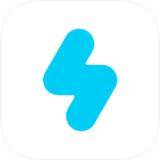SNOWアプリをアカウント削除して退会する方法を紹介していきます。
アカウント削除した場合、それまで利用していたデータは全て削除されてしまいますのでご注意ください。
 |
価格: 無料 ジャンル:カメラ、SNS ★5段階評価:★★★★★ |
アカウントを削除するには、まずトップ画面を左にスワイプします。
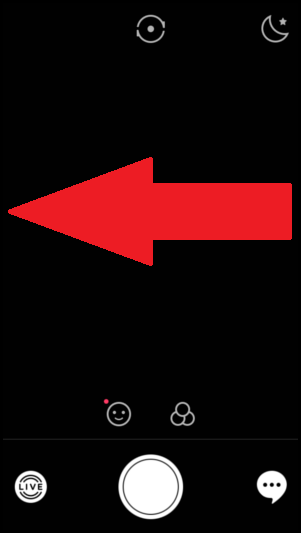
画面上の『歯車のマーク』をタップします。
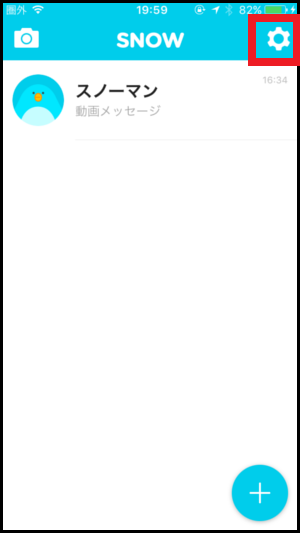
設定メニューが開くので、追加情報の中にある『サポート』をタップします。
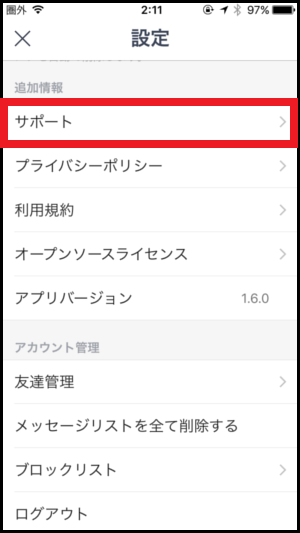
サポートメニューが開くので、カテゴリーの中の『アカウント』をタップします。
※アプリのバージョンアップなどで『アカウント』が見つからない場合は、画面上の検索窓に「アカウント削除」と入力して右側の虫眼鏡をタップしてください。
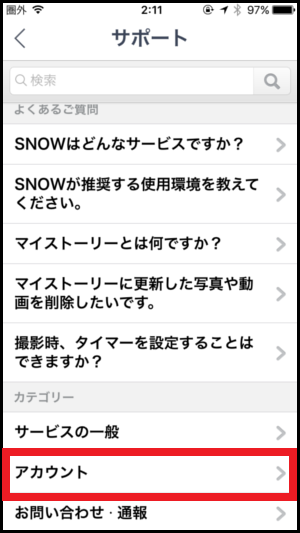
アカウントメニューが開くので「自分のアカウントを削除するにはどうすればよいですか。」をタップします。
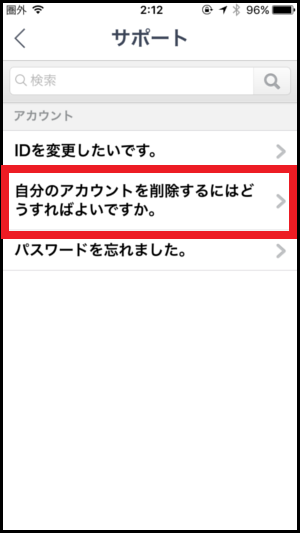
青文字の「アカウント削除」をタップします。
※画面に書いてありますが、このままアカウント削除を進めると、友達リスト、SNOW ID、スタンプ、メッセージは削除されますのでご注意ください。(削除後に復活はできません)
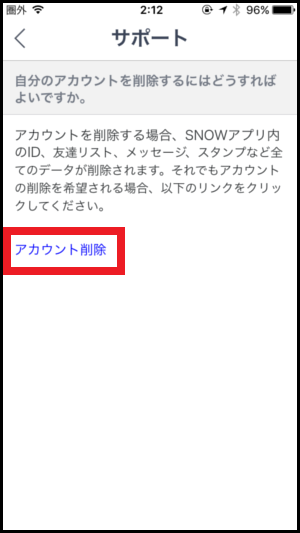
アカウント削除画面が開くので、下にスクロールして「SNOW IDかメールアドレス」、「パスワード」を入力して『アカウント削除』をタップします。
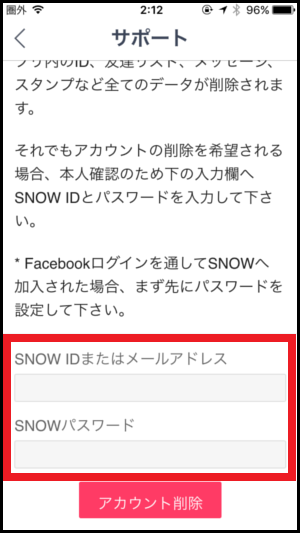
このような画面が表示されれば正常にアカウント削除完了です。
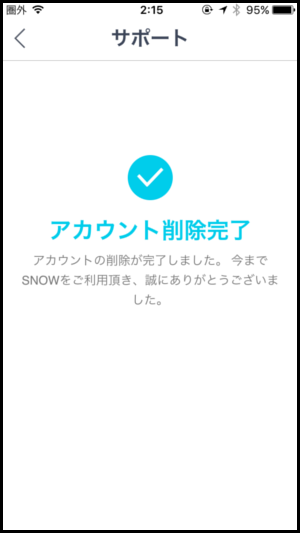
ここまでの操作で、自分のアカウント削除は完了しますが、友達追加してもらっていた相手側にどう見えるか気になりますよね。
まず友達側のストーリー画面ですが、このように削除したアカウントのマイストーリーも友達一覧の中の名前も残ったままです。
マイストーリーをタップしてみたら、それまでに更新されていたマイストーリーは再生され見ることができました。
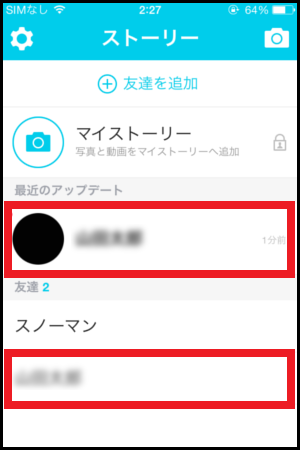
友達の名前をタップすると『メッセージを送る』が出てきます。タップしてメッセージを送ってみたら、送信までは進めました。
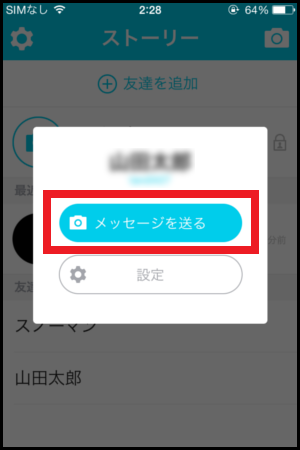
送信までは進めたのですが、この画像のように送信済みにはならず「タップして再試行」が表示されます。
相手のアカウントが削除済みなので、送信相手には選べるけど送信は失敗するみたいです。
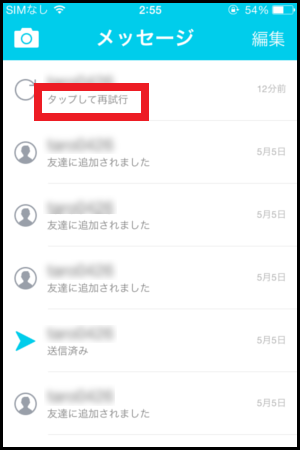
アカウント削除して退会する方法は以上になります。
SNOWと似たようなアプリのSnapchatはアカウント削除画面が英語だったので、それに比べるとかなり分かりやすく楽に感じました。
上でも書きましたがアカウント削除した場合、友達リストなどのデータは全て削除されてしまいます。ツイッターみたいに猶予期間中なら復活できるというサービスはありませんのでご注意ください。
再登録する場合ですが、メールアドレスと名前は削除したアカウントと同じものが使用可能です。SNOW IDだけは同じものが使えないみたいで、登録しようとしたら「既に使用されているIDです。」と警告が出ました。
■関連記事
⇒ SNOW(スノー)アプリの使い方~犬のやり方を画像付きで解説~
⇒ SNOWの動画の撮り方と保存方法!倍速のやり方も画像付きで紹介!
⇒ SNOWアプリのマイストーリーの使い方&友達からの見え方!
⇒ SNOWアプリで顔交換して入れ替える方法【2人以上大人数も可能】